Sadržaj
Dok radimo različite zadatke u Excelu često nailazimo na situaciju u kojoj je potrebno podudaranje i razlike dva ili više stupaca . Nije težak zadatak usporediti dva stupca ili liste u excelu, ali možete se zbuniti jer postoji mnogo načina za to. U ovom ćemo članku potražiti različite tehnike za uparivanje i razlikovanje stupaca u Excelu.
Preuzmi radnu bilježnicu
Preuzmi ovu radnu bilježnicu za vježbanje dok ovo čitaš članak.
Usporedite dva stupca ili popisa.xlsx4 metode za usporedbu dvaju stupaca ili popisa u programu Excel
Mi imaju skup podataka od dva stupca. U tim stupcima nalaze se nazivi artikala iz dva izložbena prostora super shopa. Usporedit ćemo podatke ova dva izložbena prostora.

1. Usporedite dva stupca pomoću operatora jednakosti
Ovdje ćemo usporediti dva stupca u redovima koristeći znak jednakosti. Ako su stavke iste, označite Istina inače Netočno .
📌 Koraci:
- Dodajte novi stupac s desne strane za prikaz statusa podudaranja.
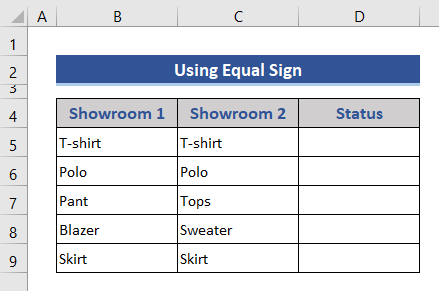
- Stavite sljedeću formulu u ćeliju D5 .
=B5=C5 
- Sada pritisnite Enter i povucite Ikona Ručka za popunjavanje .
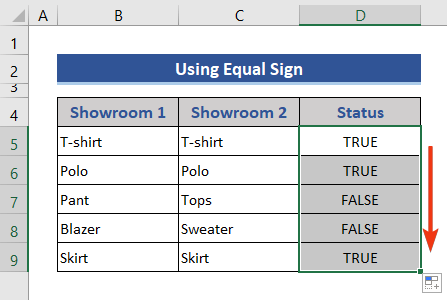
Vidimo da se Točno pojavljuje za slučajeve podudaranja u suprotnom, Netočno .
Pročitajte više: Kako usporeditiDva stupca i vraćanje zajedničkih vrijednosti u Excelu
2. Upotrijebite naredbu Row Differences u Go To Special Tool za usporedbu dvaju popisa u Excelu
U ovoj metodi koristit ćemo tehniku Row Differences . Uspoređuje te stupce u redovima i automatski odabire ćelije drugog stupca.
📌 Koraci:
- Odaberite cijeli skup podataka Raspon B5:C9 .
- Zatim pritisnite gumb F5 .

- Pojavljuje se dijaloški okvir Idi na . Kliknite na opciju Posebno .

- Sada odaberite opciju Razlike redaka iz Idite na poseban prozor.
- Na kraju pritisnite OK .

- Možemo vidjeti odabrane su dvije ćelije drugog stupca.
- Mijenjamo boju ćelija iz opcije Boja ispune .
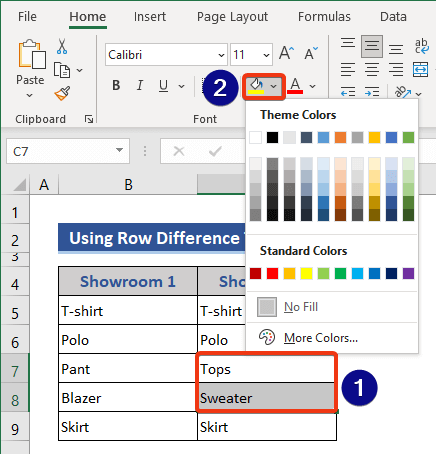
- Pogledajte sada skup podataka.

Sada su vidljive ćelije drugog stupca s podacima koji se ne podudaraju.
Pročitajte više: Excel Usporedite dva popisa i vratite razlike (4 načina)
3. Koristite funkcije programa Excel za usporedbu dvaju stupaca ili popisa u programu Excel
3.1 Upotreba funkcije IF
Ovdje ćemo koristiti funkciju IF . Uspoređivat će ćelije stupaca po redovima i provjeravati jesu li iste ili ne.
Funkcija IFprovjerava je li ispunjen uvjet i vraća jednu vrijednost ako je ISTINA, idruga vrijednost ako je FALSE.📌 Koraci:
- Stavljamo formulu temeljenu na IF funkcija na ćeliji D5 .
=IF(B5=C5,"Match","Mismatch") 
Ova formula će provjerite jesu li ćelije iste ili ne. Ako je isto, pokažite Podudaranje u suprotnom, Nepodudaranje .
- Sada povucite ikonu Ručka za popunjavanje prema dolje.

Možete koristiti sljedeću formulu za usporedbu nepodudarnih vrijednosti.
=IF(B5C5,"Mismatch","Match") 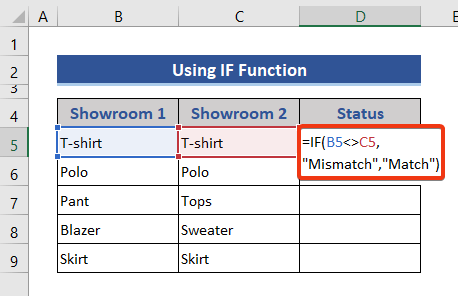
U ovom slučaju, kada je uvjet True pokazuje Nepodudaranje , inače Podudaranje .

Pročitajte više: Excel formula za usporedbu i vraćanje vrijednosti iz dva stupca
3.2 Primjena EXACT funkcije
Kada imamo iste podatke u dva stupca s razlikom u velikim i malim slovima, koristit ćemo funkciju EXACT .
Funkcija EXACTprovjerava jesu li dva tekstualna niza potpuno isti, i vraća TRUE ili FALSE. EXACTje različit velika i mala slova.U Retku 6, imamo iste podatke iz različitih velikih i malih slova. Sada primijenite funkciju TOČNO da vidite može li otkriti razliku između velikih i malih slova.

📌 Koraci :
- Umetnite formulu ispod u ćeliju D5 .
=IF(EXACT(B5,C5),"Match","Mismatch") 
Ovdje se funkcija IF upotrebljava za prikaz komentara na temelju odluke koju je donijela funkcija EXACT .
- Povucite ispunuRučka ikona.

Dobijamo rezultat. Zbog razlike u velikim i malim slovima Neusklađenost se prikazuje u ćeliji D6 .
3.3 Korištenje funkcije MATCH
U ovoj metodi, usporedit ćemo 1. stupac s 2. stupcem. Kada se podudaranje 1. stupca pronađe u 2. stupcu, rezultat će biti TRUE .
Ovdje ćemo koristiti MATCH funkcija s ISERROR i IF funkcijama.
MATCH funkcijavraća relativni položaj stavke u niz koji odgovara određenoj vrijednosti s određenim redoslijedom.📌 Koraci:
- Stavite sljedeću formulu u ćeliju D5 .
=IF(ISERROR(MATCH($B5,$C$5:$C$10,0)),"No match","Match found") 
Kada je izjava točna, rezultat će biti Podudaranje pronađeno inače Nema podudaranja .
- Pritisnite Enter za izvršenje formule.
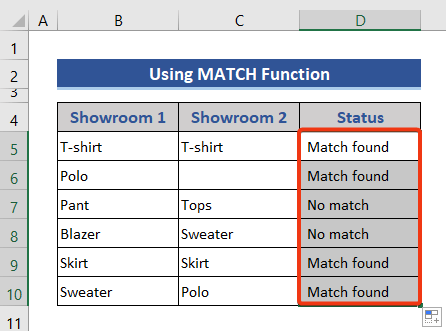
Dobili smo rezultat na temelju 1. stupca. Tražimo podudaranje u 2. stupcu.
Pročitajte više: Kako usporediti dva stupca u Excelu za podudaranje (8 načina)
4. Usporedite dva stupca i označite korištenjem uvjetnog oblikovanja
U ovom odjeljku koristit ćemo uvjetno oblikovanje za usporedbu dvaju stupaca i njihovo isticanje prema uvjetima.
4.1 Označite jednake vrijednosti u dva stupca
📌 Koraci:
- Prvo odaberite skup podataka.
- Idite na Uvjetno oblikovanje na kartici Početna .
- Izaberite Novo pravilo s padajućeg izbornika koji se pojavi.

- Pojavljuje se prozor Novo pravilo oblikovanja .
- Odaberite Upotrijebi formulu za određivanje ćelija za formatiranje kao vrstu pravila.
- Unesite sljedeću formulu u označeni okvir.
=$B5=$C5 
- Odaberite Kartica ispuni iz prozora Format Cells .
- Odaberite željenu boju.
- Pritisnite gumb OK .

- Ovdje vidimo Pregled .
- Na kraju pritisnite OK .

- Pogledajte skup podataka.

Istaknute su ćelije s istim podacima.
Pročitajte više: Makronaredba za usporedbu dvaju stupaca u Excelu i isticanje razlika
4.2 Isticanje jedinstvenih i dupliciranih ćelija
U ovom ćemo odjeljku istaknuti jedinstvene i duplicirane podatkovne ćelije različitim bojama.
📌 Koraci:
- Unesite opciju Novo pravilo kao što je prethodno prikazano lukavo.

- Odaberite vrstu pravila Formatiraj samo jedinstvene ili duplicirane vrijednosti .
- Odaberite duplikat opcija.
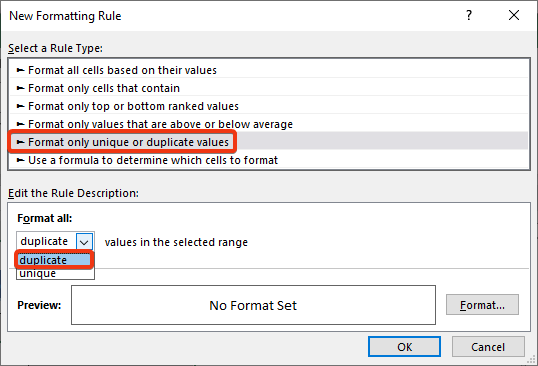
- Zatim postavite boju formata i pritisnite OK .

Duplicirane ćelije su istaknute.
- Ponovo slijedite prethodni postupak i odaberite jedinstvenu opciju.

- Pogledajte konačnoskup podataka.

Dvostruka i jedinstvena briga o podacima istaknuta je drugačije.
Pročitajte više: Usporedite dva stupca u Excelu i istaknite veću vrijednost (4 načina)
Slična čitanja
- Kako usporediti više stupaca pomoću VLOOKUP-a u Excelu ( 5 metoda)
- Excel Usporedite tekst u dva stupca (7 korisnih načina)
- Kako usporediti 4 stupca u programu Excel VLOOKUP (7 najlakših načina) )
- Usporedite tri stupca u Excelu i vratite vrijednost (4 načina)
- Kako usporediti 3 stupca za podudaranja u Excelu (4 metode )
Usporedite dva stupca u Excelu i izbrojite podudaranja
U ovoj funkciji koristit ćemo kombinaciju SUMPRODUCT i COUNTIF funkcije za brojanje podudaranja. Nakon toga, izračunat ćemo ukupan broj redaka pomoću funkcije ROWS i oduzeti podudaranja da bismo dobili broj nepodudaranja.
Funkcija SUMPRODUCTvraća zbroj umnožaka odgovarajućih raspona ili nizova.📌 Koraci:
- Prvo dodajemo dva retka. Jedan za podudaranje i drugi za neslaganje.

- Sada umetnite sljedeću formulu na temelju SUMPRODUCT i COUNTIF funkcija na ćeliji C11 .
=SUMPRODUCT(COUNTIF(B5:B9,C5:C9)) 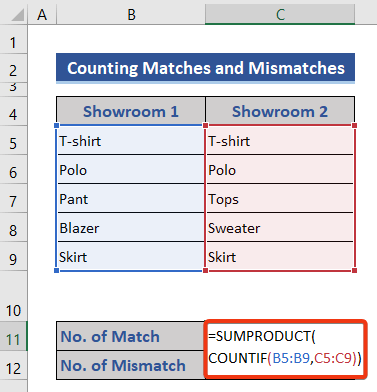
- Pritisnite tipku Enter da biste dobili rezultat.

Dobivamo broj podudaranjaredaka.
- Sada idite na ćeliju C12 i stavite donju formulu.
=ROWS(B5:C9)-C11 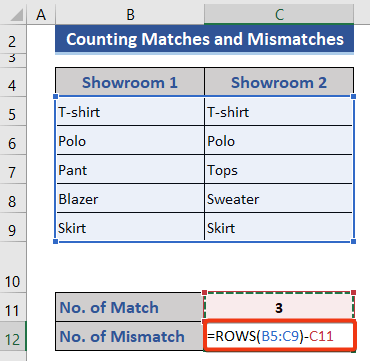
- Ponovo pritisnite gumb Enter da biste dobili broj nepodudaranja.
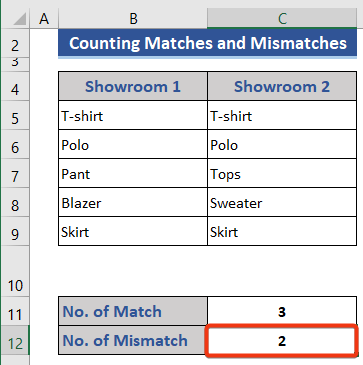
Pročitajte više: Kako prebrojati podudaranja u dva stupca u Excelu (5 jednostavnih načina)
Usporedite dva stupca u Excelu i uklonite duplikate
U ovoj metodi pokazat ćemo kako ukloniti duplikate nakon usporedbe dva stupca.
📌 Koraci:
- Prvo odaberite skup podataka.
- Idite na odjeljak Uvjetno oblikovanje .
- Odaberite Duplicirane vrijednosti iz Pravila za isticanje ćelija .
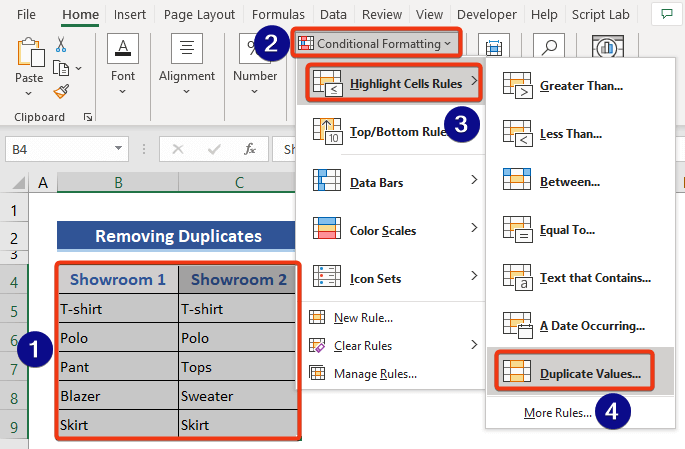
- Odaberite boju za označavanje duplikata.
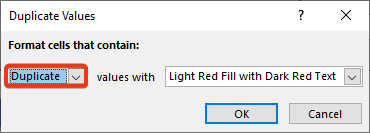
- Možemo vidjeti da je boja ćelija koje sadrže duple podatke promijenjena.
- Sada pritisnite Ctrl + Shift+ L da omogućite opciju filtra.

- Kliknite strelicu prema dolje 2. stupca.
- Odaberite boju dupliciranih ćelija iz Filtra po boji odjeljak.

- Sada se prikazuju samo duplicirane vrijednosti. Odaberite taj raspon.
- Pritisnite desnu tipku miša.
- Odaberite opciju Obriši sadržaj iz Kontekstnog izbornika .
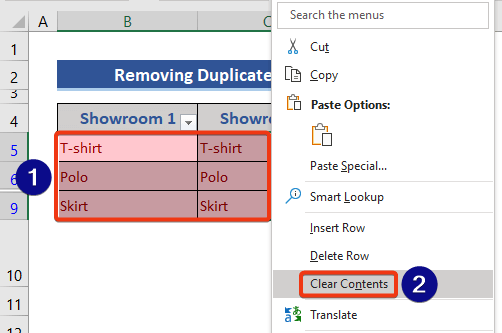
- Duplicirane vrijednosti uklanjaju se iz skupa podataka.
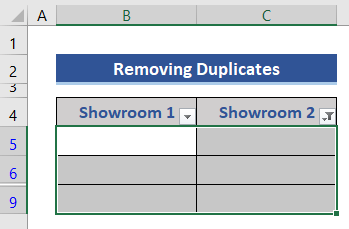
- Opet idite na odjeljak filtra i označite OdaberiSve opcija.

- Sada se ne prikazuju duplikati.

Uparite dva stupca u Excelu i izvucite izlaz iz trećeg pomoću VLOOKUP-a
Ovdje imamo dva skupa podataka. Prvi jedan je iz Izložbe 1 , a 2. je iz Izložbe 2 . Usporedit ćemo stupce stavki svakog skupa podataka i izdvojiti cijenu iz Showroom 1 u Showroom 2 pomoću VLOOKUP funkcije .

📌 Koraci:
- Primijenite formulu na temelju funkcije VLOOKUP na ćeliju F5 .
=VLOOKUP($E5,$B$5:$C$10,2,FALSE) 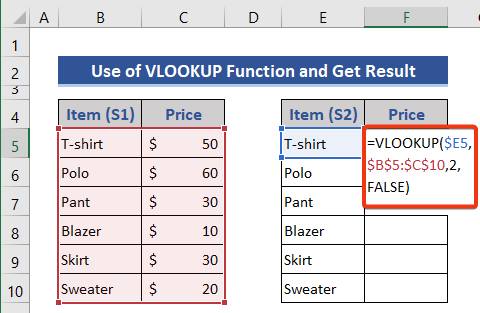
- Nakon usporedbe Stavka (S1) s Stavkom (S2) izdvajamo cijenu u 2. tablici.

Pročitajte više : Uparite dva stupca i ispišite treći u Excelu (3 brze metode)
Kako usporediti više od dva stupca u Excelu
U prethodnim odjeljcima prikazali smo usporedbu između dva stupca. Kada imamo više od dva stupca, možemo koristiti metode u nastavku.
1. Koristite Excel AND funkciju
AND funkcijaprovjerava jesu li svi argumenti TRUEi vraća TRUEako su svi argumenti su ISTINITI.U ovoj metodi, nakon provjere svih uvjeta, rezultat će biti prikazan na temelju komentara korištenog u funkciji IF . Prije primjene formule dodajemo još jedan stupac pod nazivom Izložba 3 .

📌 Koraci:
- Sada stavite formulu u ćeliju E5 .
=IF(AND(B5=C5,C5=D5),"Match","Mismatch") 
- Nakon toga povucite ikonu Ručka za punjenje .

Konačno dobivamo status.
Pročitajte više: Kako usporediti dva stupca u Excelu za vrijednosti koje nedostaju (4 načina)
2. Usporedite s Excelom COUNTIF funkcija
COUNTIF funkcija broji broj ćelija unutar raspona koje ispunjavaju zadani uvjet, a COUNTA funkcija broji broj ćelija u rasponu koje nisu prazne.[/wpsm_box]
Ovdje ćemo koristiti ove funkcije za usporedbu više stupaca.
📌 Koraci:
- Kopirajte sljedeću formulu u ćeliju E5 .
IF(COUNTIF(B5:D5,B5)=COUNTA(B5:D5),"Match","Mismatch") 
- Povucite ikonu Ručka za popunjavanje .
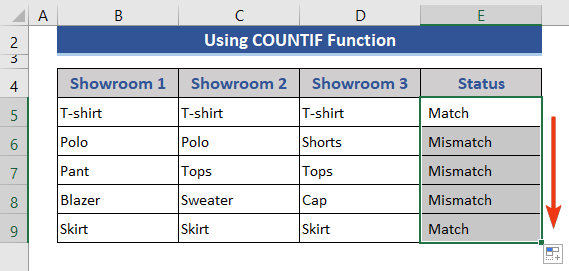
Na kraju dobivamo rezultat usporedbe.
Pročitajte više: Kako usporediti 4 stupca u Excelu (6 metoda)
Zaključak
U ovom smo članku opisali kako usporediti dva stupca ili popisa u Excelu. Usporedili smo stupce redom i stupcem na oba načina. Nadam se da će ovo zadovoljiti vaše potrebe. Molimo pogledajte našu web stranicu ExcelWIKI.com i dajte svoje prijedloge u okvir za komentare.

